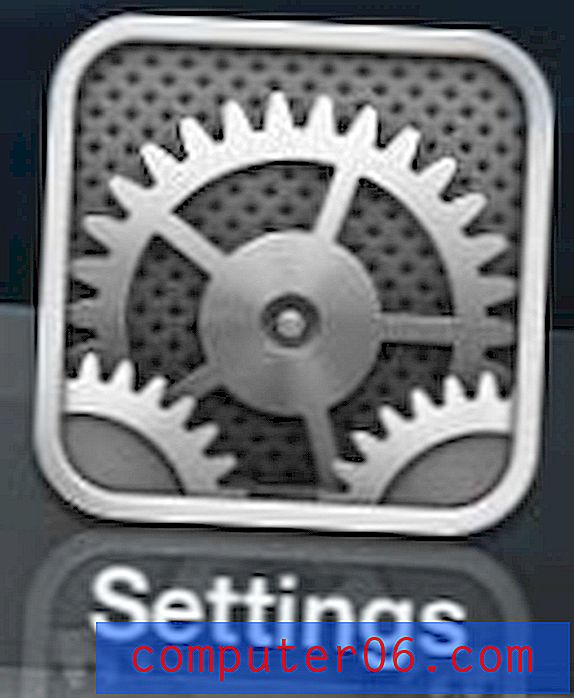Word 2013에서 대문자로 전환하는 방법
사람들은 자신이 타이핑하는 방식에있어 자신의 취향을 가지고 있으며, 타이핑 할 때 모든 것을 자본화하는 것을 좋아하는 개인이 있습니다. 이것은 일반적으로 대문자를 입력하는 사람이 소리 치는 것을 나타 내기위한 것이지만, 보편적으로 이해되는 관행은 아닙니다.
따라서 모두 대문자 인 문서 나 텍스트 블록이 있지만 다른 것으로 전환해야하는 경우 Word 2013의 도구를 사용하여 묻지 않고 대문자에서 문장으로 전환 할 수 있습니다. 전체 문서를 수동으로 다시 입력하십시오.
Word 2013의 사례 전환
이 자습서에서는 Word 2013 문서의 텍스트를 대문자에서 문장으로 전환하는 방법에 대해 설명합니다. 즉, 문장의 첫 단어를 대문자로 표기합니다. 그러나 일부 명사의 첫 글자를 대문자로 표기해야 할 수 있으므로 수동으로 텍스트를 살펴보고 확인해야합니다.
1 단계 : Word 2013에서 문서를 엽니 다.
2 단계 : 문서 내부를 클릭 한 다음 Ctrl + A 를 눌러 전체 문서를 선택하십시오. 문서의 일부만 대문자 인 경우 전체 문서를 선택하는 대신 대문자 블록을 수동으로 선택해야합니다.

3 단계 : 창의 맨 위에있는 홈 탭을 클릭하십시오.
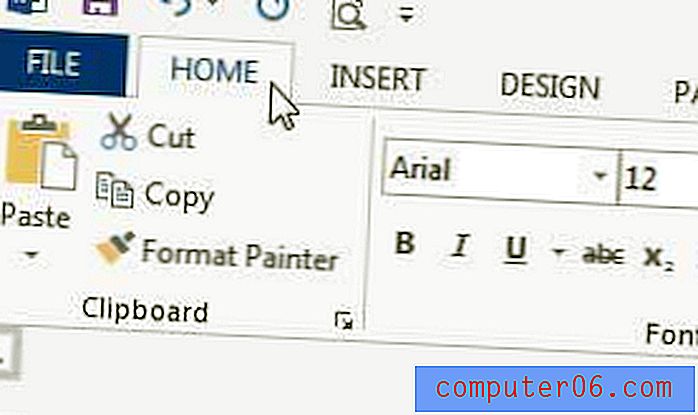
4 단계 : 창의 맨 위에있는 리본의 글꼴 섹션에서 대소 문자 변경 단추를 클릭 한 다음 문장 대소 문자 옵션을 클릭하십시오.
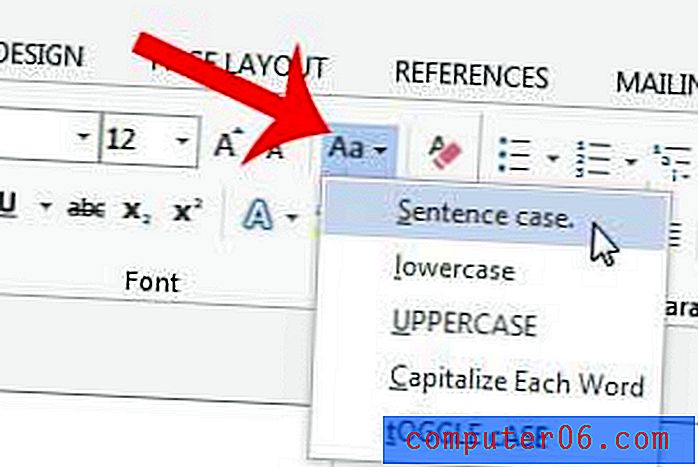
앞에서 언급했듯이, 이것은 명사를 대문자로 표기하지 않으므로 문서를 스캔하고 필요한 단어를 대문자로 바꿔야합니다.
직장이나 학교에서 서류를 이중으로 배치해야합니까? Word 2013에서 전체 문서에 이중 간격을 적용하는 방법에 대해 알아 봅니다.